Připojení směrovače k televizoru
Před nějakým časem televize vykonávala pouze jednu hlavní funkci, totiž přijímání a dekódování televizního signálu z vysílacích center. Ale s vývojem nových technologií se náš oblíbený televizní přijímač stal skutečným zábavním centrem. Nyní to může udělat hodně: zachytit a vysílat analogové, digitální, kabelové a satelitní TV signály různých standardů, přehrávat různé obsahy, filmy, hudbu, grafické soubory z USB disků, poskytovat přístup k globální síti, online službám a datovým skladům v cloudu, provádět jako internetový prohlížeč a špičkové zařízení v místní domácí síti a mnoho dalšího. Jak tedy potřebujete správně nakonfigurovat inteligentní televizní přijímač, aby plně využíval své široké možnosti v kyberprostoru?
Obsah
Připojte směrovač k televizoru
Chcete například sledovat videa YouTube na obrovské ploché obrazovce. Chcete-li to provést, musíte připojit televizor k Internetu přes router, který je nyní téměř v každém domově. Na většině inteligentních televizních modelů existují dvě možnosti přístupu k celosvětovému webu: kabelové rozhraní nebo bezdrátová síť Wi-Fi. Pokusíme se společně vytvořit spojení mezi směrovačem a televizorem pomocí obou metod. Pro vizuální příklad použijte následující zařízení: LG Smart TV a TP-Link Router. Na zařízeních jiných výrobců budou naše akce podobné s menšími názvy parametrů.
Metoda 1: Kabelové připojení
Pokud je směrovač umístěn v blízkosti televizního přijímače a je k němu snadný fyzický přístup, doporučuje se používat pravidelný patch kabel pro organizaci komunikace mezi zařízeními. Tato metoda poskytuje nejstabilnější a nejrychlejší připojení k Internetu pro inteligentní televizní vysílání.
- Na začátku našich akcí dočasně vypínáme napájení směrovače a televizního přijímače, protože je moudřejší provést manipulaci s kabely bez zátěže. Koupíme v prodejně nebo najdeme v domácím obchodě kabel RJ-45 požadované délky se dvěma svorkovnicemi. Tento patch kabel bude svázat směrovač a televizor.
- Jeden konec propojovacího kabelu připojujeme k jednomu z volných LAN portů na zadní straně těla směrovače.
- Opatrně zasuňte druhou zástrčku kabelu do konektoru LAN inteligentní televize. Obvykle se nachází vedle dalších zásuvek na zadní straně zařízení.
- Zapněte směrovač a poté televizor. Na dálkovém ovladači televizoru stiskněte tlačítko "Nastavení" a vyvolejte obrazovku s různými nastaveními. Pomocí šipky na dálkovém ovládání přejděte na kartu "Síť" .
- Najděte parametr Síťové připojení a potvrďte přechod na jeho nastavení.
- Na další stránce musíme vytvořit spojení .
- Proces připojení k internetu přes kabelové rozhraní začíná. Obvykle trvá krátkou dobu, jen několik vteřin. Poklidně počkejte na konec.
- Televize hlásí, že je síť úspěšně připojena. Spolehlivé spojení mezi TV a směrovačem je vytvořeno. Klikněte na ikonu "Hotovo" . Ukončete nabídku.
- Nyní si můžete plně vychutnat výhody inteligentní televize, otevřít aplikace, sledovat videa, poslouchat online rádio, hrát a tak dále.


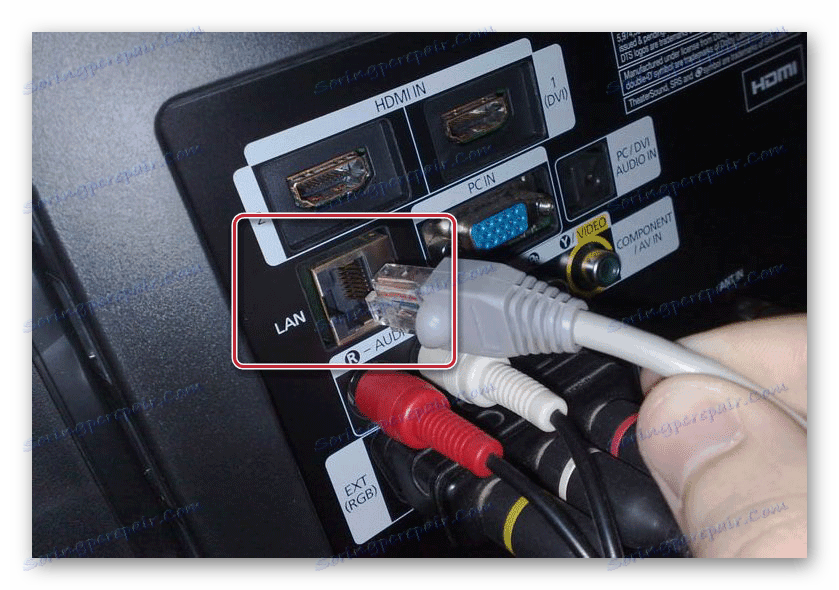



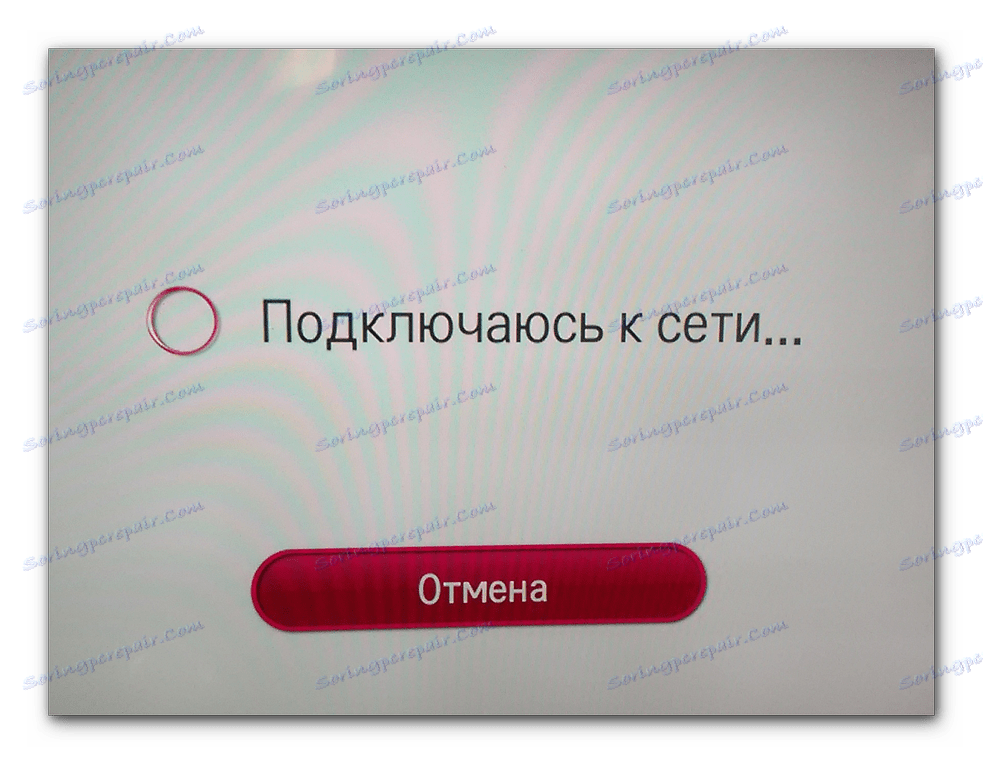
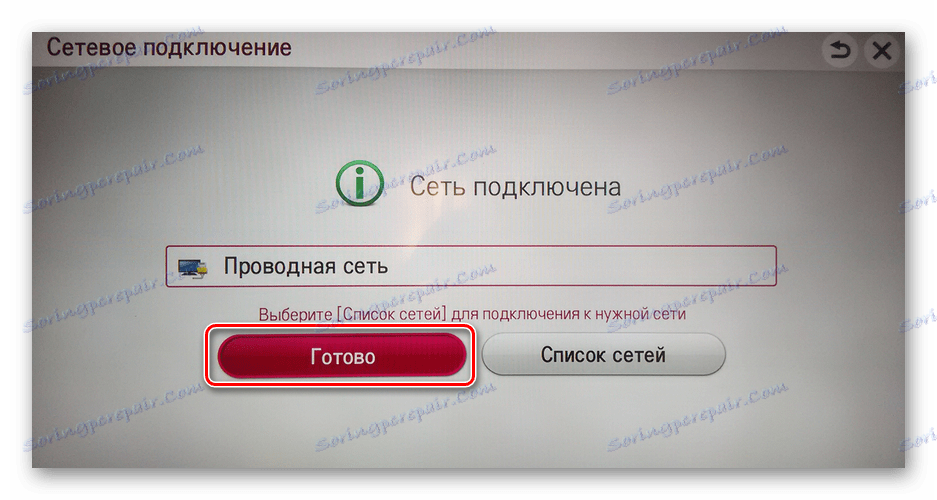
Metoda 2: Bezdrátové připojení
Nechcete-li se přemýšlet o drátech, nebo jste zmateni samotným pohledem na kabely táhlé po místnosti, pak je docela možné připojit směrovač k televizoru přes bezdrátovou síť. Mnoho televizorů má vestavěnou funkci Wi-Fi, zbytek si můžete zakoupit příslušné adaptéry USB.
- Nejprve zkontrolujeme a v případě potřeby povolíme distribuci signálu Wi-Fi z našeho směrovače. Chcete-li to provést, přejděte na webové rozhraní síťového zařízení. V libovolném internetovém prohlížeči počítače nebo notebooku připojeného k routeru zadejte adresu IP routeru do pole adresy. Ve výchozím nastavení je to obvykle
192.168.0.1nebo192.168.1.1, stiskněte klávesu Enter . - V okně ověřování, které se zobrazí, zadejte aktuální uživatelské jméno a heslo pro zadání konfigurace směrovače. Pokud jste tyto parametry nezměnili, jedná se o dvě totožná slova:
admin. Klepněte na levé tlačítko myši na "OK" . - Jakmile se dostanete do webového klienta směrovače, otevřete stránku s nastavením bezdrátového připojení.
- Zkontrolujeme dostupnost přenosu signálu Wi-Fi. Pokud taková chyba neexistuje, musíme zapnout bezdrátové vysílání. Zapamatujte si název vaší sítě. Uložte změny.
- Přejděte na televizor. Analogicky s metodou 1 zadejte nastavení, otevřete kartu "Síť" a postupujte podle "Síťového připojení" . Ze seznamu vyberte název naší sítě a klikněte na tlačítko "OK" na dálkovém ovladači.
- Je-li vaše bezdrátová síť chráněna heslem, musíte ji na požádání televizního přijímače zadat a potvrdit.
- Připojení se spustí, oznamuje zprávu na obrazovce. Konec procesu je signalizován nápisem, že je síť připojena. Nabídku můžete opustit a použít televizor.
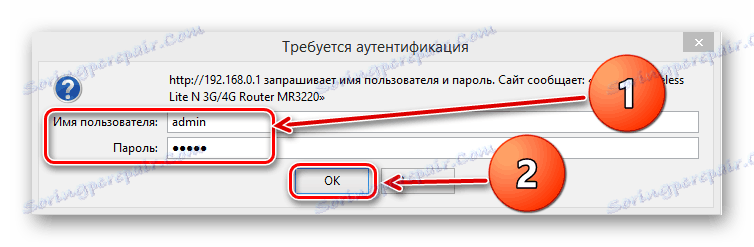
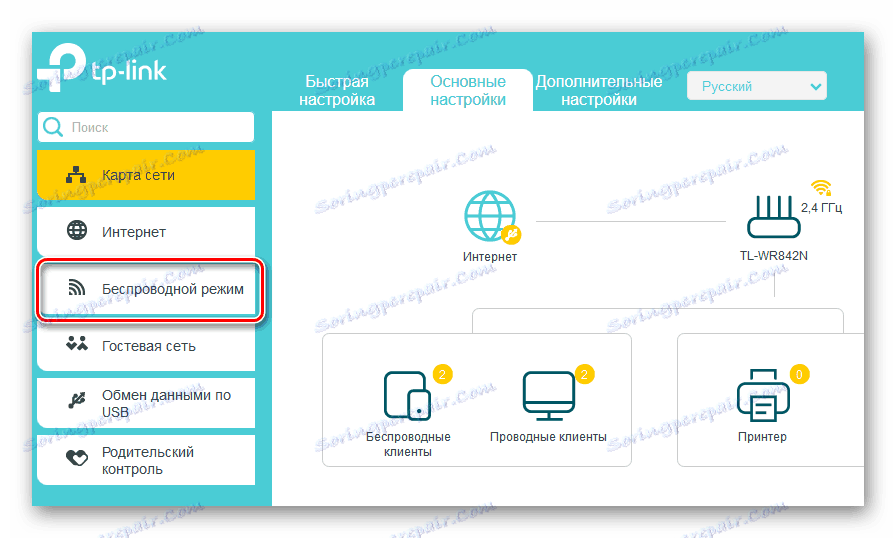
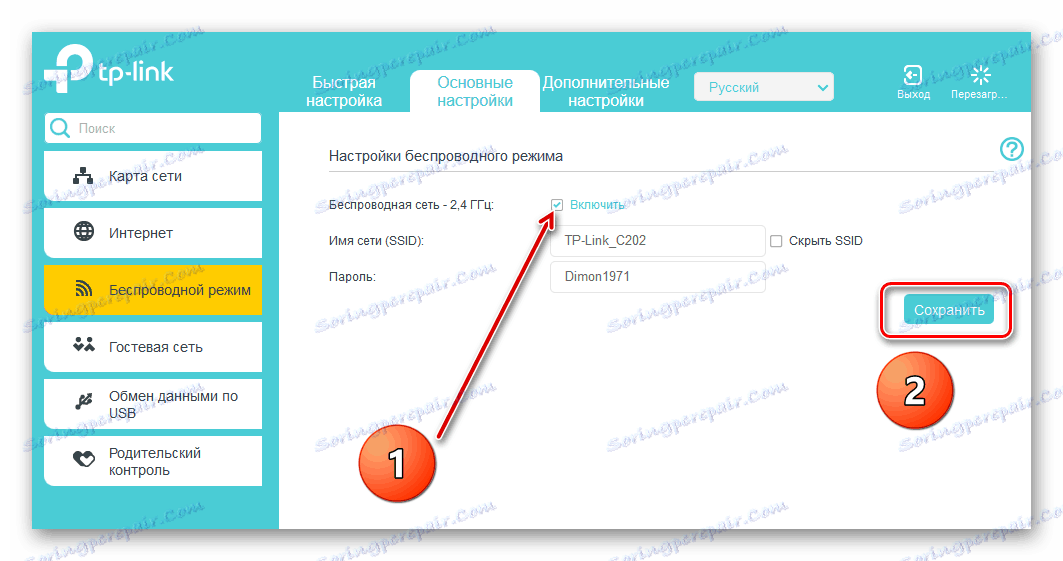

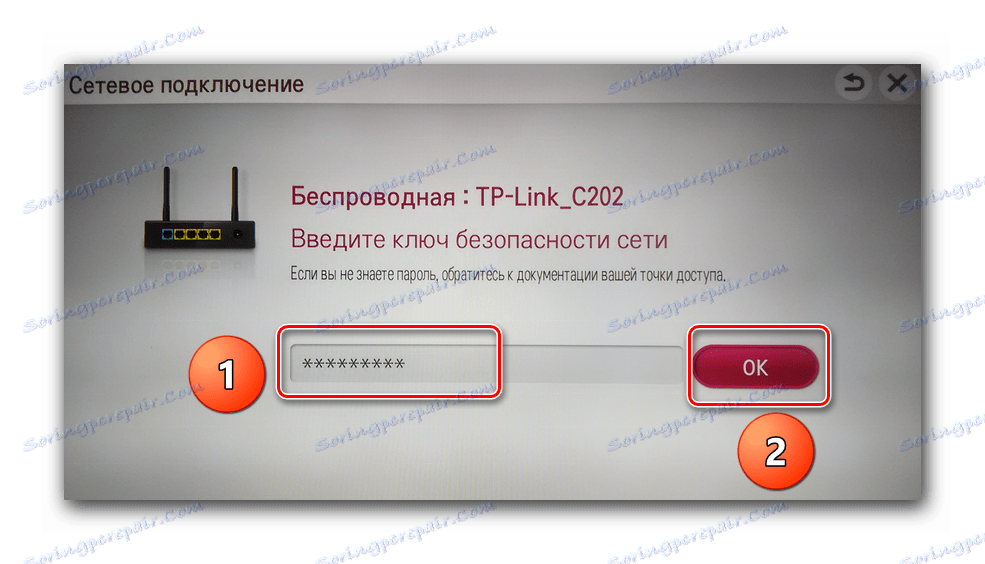
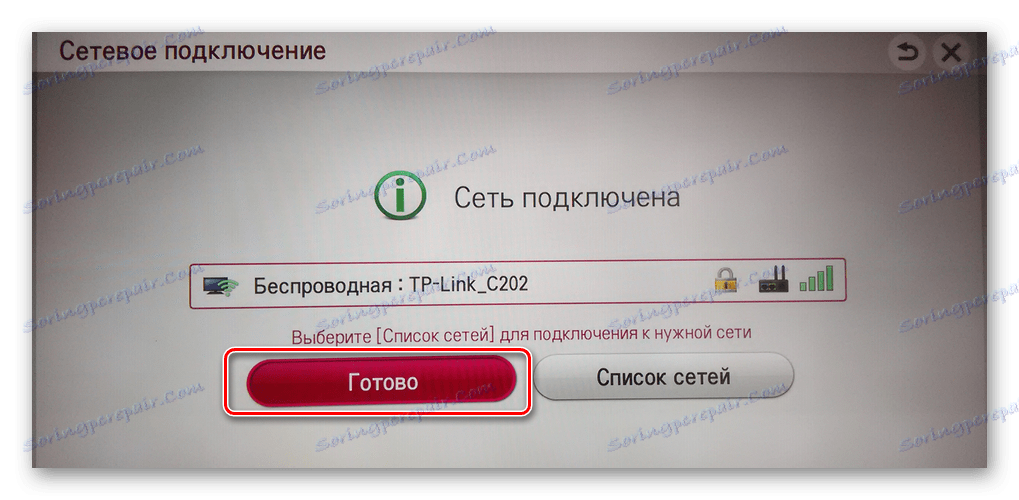
Připojení vlastní inteligentní televize k routeru a vytvoření připojení k internetu je poměrně jednoduché, a to jak prostřednictvím kabelového rozhraní, tak pomocí Wi-Fi. Můžete si podle svého uvážení zvolit způsob, který je pro vás vhodný, což nepochybně zvýší úroveň pohodlí a pohodlí při používání moderních elektronických zařízení.
Viz též: Připojíme YouTube k televizoru
